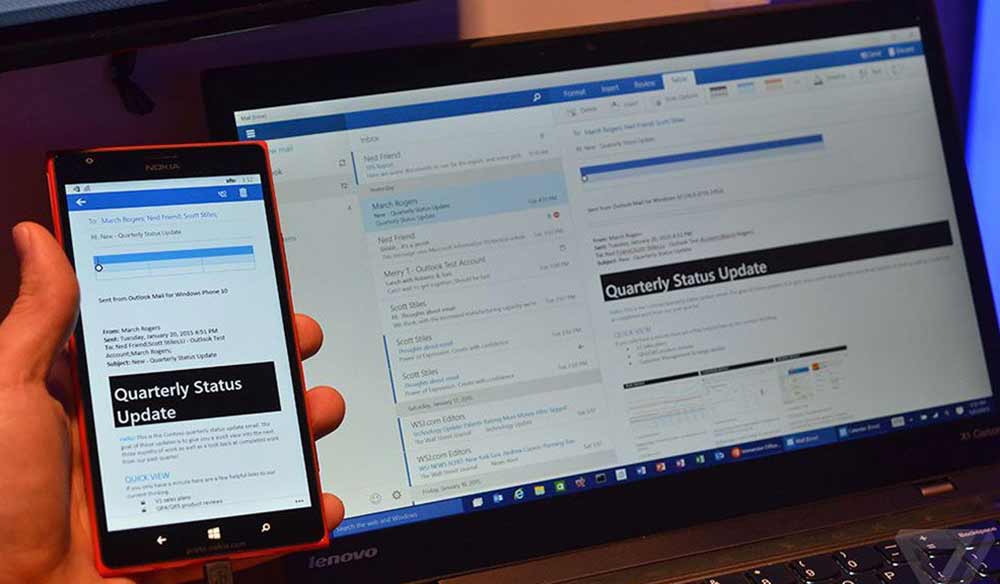Web site sahiplerinin çoğu bunu biliyordur ancak halada bilmeyen arkadaşlar olabilir. Konunun devamına Google’nin yaptığı açıklamayı ekleyip devam edeceğim.

Her bir sayfada kaç tane Google reklamı görüntüleyebilirim?
Şu anda AdSense yayıncıları bir web sayfasına en fazla üç İçerik için AdSense birimi yerleştirebilmektedir. Sistemimiz birden fazla reklam birimini tespit eder ve her reklam birimi için farklı reklamlar görüntüler. Bu sistem her bir sayfada otomatik olarak en uygun sayıda, en çok hedeflenen Google reklamlarını gösterir. Bu nedenle, maksimum reklam sayısı her zaman görünmeyebilir. Bu durumda, reklam birimi şeffaf bir kutu gösterir veya alternatif bir reklam veya reklam kodunda belirtilen rengi içerir.
Üç standart reklam birimine ek olarak, her bir web sayfasına maksimum üç bağlantı birimi ve iki arama kutusu da yerleştirebilirsiniz. Dilinizde mevcutsa, her bir web sayfasına bir Video için AdSense birimi de yerleştirebilirsiniz. Ancak, bir sayfaya izin verilen maksimum sayıda reklam birimi yerleştirmenin, sayfanın dağınık görünmesine yol açabileceğini unutmayın. Reklamlarınızı yerleştirileceğiniz yerle ilgili ipuçları için optimizasyon yönergelerimizi okuyun.
Googlenin bir diğer açıklamasıyla devam edelim.
Siteme birden fazla reklam birimini nasıl eklerim?
Sitenize birden fazla reklam birimini eklemek için, reklam kodunu sayfanıza tek bir reklam biriminde olduğu gibi kopyalayıp yapıştırmanız yeterlidir. Her bir reklam biriminin ayarlarını aşağıda açıklandığı gibi özelleştirebilirsiniz:
- Hesabınızda oturum açın.
- AdSense Kurulumu sekmesini tıklayın ve ürün olarak İçerik için AdSense’i seçin.
- Reklam türünü, reklam biçimini ve reklamlarınız için istediğiniz diğer seçenekleri belirleyin.
- Görüntülenen reklam kodunu kopyalayıp, diğer bir grup reklamın yararlı olacağını düşündüğünüz sayfanızın HTML kaynağına yapıştırın.
- Bu adımları tekrarlayarak en fazla üç reklam birimi ekleyin.
Üç standart İçerik için AdSense reklam birimine ek olarak, sayfalarınıza daha fazla reklam birimi ekleyebileceğinizi de unutmayın. Herhangi bir sayfaya şunları yerleştirebilirsiniz:
- üç standart reklam birimi
- üç bağlantı birimi
- iki arama kutusu
Google Reklam biçimleri